Windows 10 je populární operační systém pro stolní zařízení vyvinutý společností Microsoft. Můžete to udělat velmi snadno, zde je 10 tipů a triků pro Windows 10, které musíte vyzkoušet!
Kdo z vás tento operační systém nikdy nevyzkoušel? Windows 10 je nejnovější a nejoblíbenější operační systém vyvinutý společností Microsoft. Windows 10 byl poprvé vydán v roce 2015.
Po téměř 2 letech je tento operační systém stále nejlepší. Znáte však nějaké jednoduché tipy a triky z Windows 10?
Následující je 10 tipů a triků pro Windows 10 super snadné, které musíte vyzkoušet!
- Jak zobrazit heslo WiFi v systému Windows 10, nejjednodušší a nejpraktičtější!
- Jak povolit virtuální touchpad ve Windows 10
- Chladný! Zde jsou změny zvuku při spuštění z Windows 3.1 na Windows 10
10 „Super“ jednoduchých tipů a triků pro Windows 10
Vyzbrojeni jednoduchými příkazy klávesnice a myši nyní můžete zažít některé z výhod funkcí, které má Windows 10. Zde je několik tipů a triků, které musíte vyzkoušet a vyzkoušet chlapi!
1. Otevřete nabídku Nový Start

Windows 10 vrací chuť Nabídka Start které zmizely ve verzi Windows 10. Zde máte přístup k různým úlohám, od aplikací, nabídek počítače až po možnosti vypnutí nebo restartu.
Chcete-li nyní zobrazit novou nabídku Start s jednodušším vzhledem, můžete stisknout knoflík zkratky Windows + X. Můžete se k němu dostat také kliknutím pravým tlačítkem myši na logo Windows.
2. Funkce čištění disku

Kapacita pevného disku, která je téměř plná, zpomaluje výkon počítače. Můžete jej také vyčistit přístupem Funkce čištění disku snadno. Zde je snadný způsob.
- Stiskněte klávesu Windows a zadejte vyčištění disku. Pokud jste vybrali aplikaci Vyčištění disku zobrazeno.
- Vybrat řídit kterou chceš vyčistit? Operační systém Windows to udělá automaticky snímání na detekované nevyžádané soubory.
- Vyberte složky, které chcete odstranit, a klikněte OK.
3. Odstraňovač malwaru v programu Windows Defender

Ve skutečnosti Windows 10 již poskytuje antivirovou aplikaci k odvrácení útoků malware jmenoval Windows Defender. Můžete také zapnout zabezpečení reálný čas následujícím způsobem:
- Stiskněte klávesu Windows a zadejte příkaz windows defense . Pokud jste vybrali aplikaci Windows Defender zobrazené na obrazovce.
- Ujisti se Ochrana v reálném čase v aktivním stavu (podle výchozí Windows 10 tuto funkci povolí).
- Pokud ne, přejděte do nabídky Nastavení a aktivujte ochranu v reálném čase, abyste tuto funkci povolili.
 ZOBRAZIT ČLÁNEK
ZOBRAZIT ČLÁNEK 4. Otevřete okno Super Fast Taskbar Window

Někdy otevřete více aplikací najednou a vytvoříte Windows 10 na hlavním panelu plné právo? Nyní, abyste k němu měli super rychlý přístup, můžete použít kombinaci kláves Windows + číselná řada Nahoře. Nezapomeňte upravit pořadí aplikací na hlavním panelu, ano? chlapi.
5. Funkce Quick Assist

Ne všichni uživatelé operačního systému Windows 10 jsou zkušení a počítačově zdatní uživatelé. Některé z nich by mohly být gaptek aka technologické koktání, například pro rodiče.
Chcete-li tedy usnadnit používání systému Windows 10, můžete použít Funkce Quick Assist jak následuje:
- Stiskněte klávesu Windows a zadejte rychlou pomoc a vyberte aplikaci Rychlá pomoc.
- Vyberte režim Získejte pomoc nebo Poskytnout pomoc a postupujte podle pokynů na další obrazovce.
6. Zatřeste Windows Windows

Zatřesení oken systému Windows neznamená, že zatřesete počítačem nebo obrazovkou. Stačí kliknout a táhnout poté zatřeste aktivním oknem aplikace minimalizovat všechna okna aplikací. Poté to udělejte znovu, aby se okno vrátilo do původního stavu.
7. Rychlý přístup Správce úloh

Cítili jste někdy svůj počítač? pověsit? Chcete-li se vrátit do původního stavu, můžete přistupovat Správce úloh stisknutím kombinovaného tlačítka zkratkyControl + Alt + Delete. Kromě toho můžete také kliknout pravým tlačítkem myši na logo Windows a vybrat možnost Správce úloh.
8. Nastavte dobu používání softwaru

Kromě vypínání aplikací prostřednictvím Správce úloh můžete také naplánovat použití software pomocí aplikace Plánovač úkolů. Chcete-li se k němu dostat, můžete vyhledat plánovač úloh tak, že jej vyhledáte stisknutím klávesy Windows.
9. Obrazovka záznamu bez dalších aplikací

No, tato funkce bude ideální pro vaše hráče! Protože bez aplikace můžete zaznamenávat veškerou aktivitu včetně hraní živých her ve Windows 10.
Pro přístup k němu můžete stisknout kombinaci zkratkyWindows + G a postupujte podle pokynů na další obrazovce. Ach ano, tuto funkci lze také připojit k Xboxu.
 ZOBRAZIT ČLÁNEK
ZOBRAZIT ČLÁNEK 10. Zrychlete dobu spouštění systému Windows

Cítit proces spuštění a bota Starý Windows 10? Můžete urychlit čas spuštění Windows 10 vypnutím některých aplikací postupujte takto:
- Přístup Funkce Správce úloh a jít do tab Po spuštění zobrazíte seznam aplikací spuštěných během tohoto procesu.
- Můžete věnovat pozornost Startup Impact abyste viděli účinek aktuální aplikace spuštění, v rozsahu od nízké, střední až po vysokou.
- Chcete-li proces ukončit, klikněte pravým tlačítkem na aplikaci, kterou zřídka používáte, a klikněte Zakázat.
Toto je 10 super jednoduchých tipů a triků pro Windows 10, které musíte vyzkoušet a udělat. Windows 10 stále roste aktualizace díky čemuž je výkon ještě lepší. Máte další tipy a triky? Pojď podíl ve sloupci komentářů níže!
Přečtěte si také články o Okna nebo jiné zajímavé články z Satria Aji Purwoko.